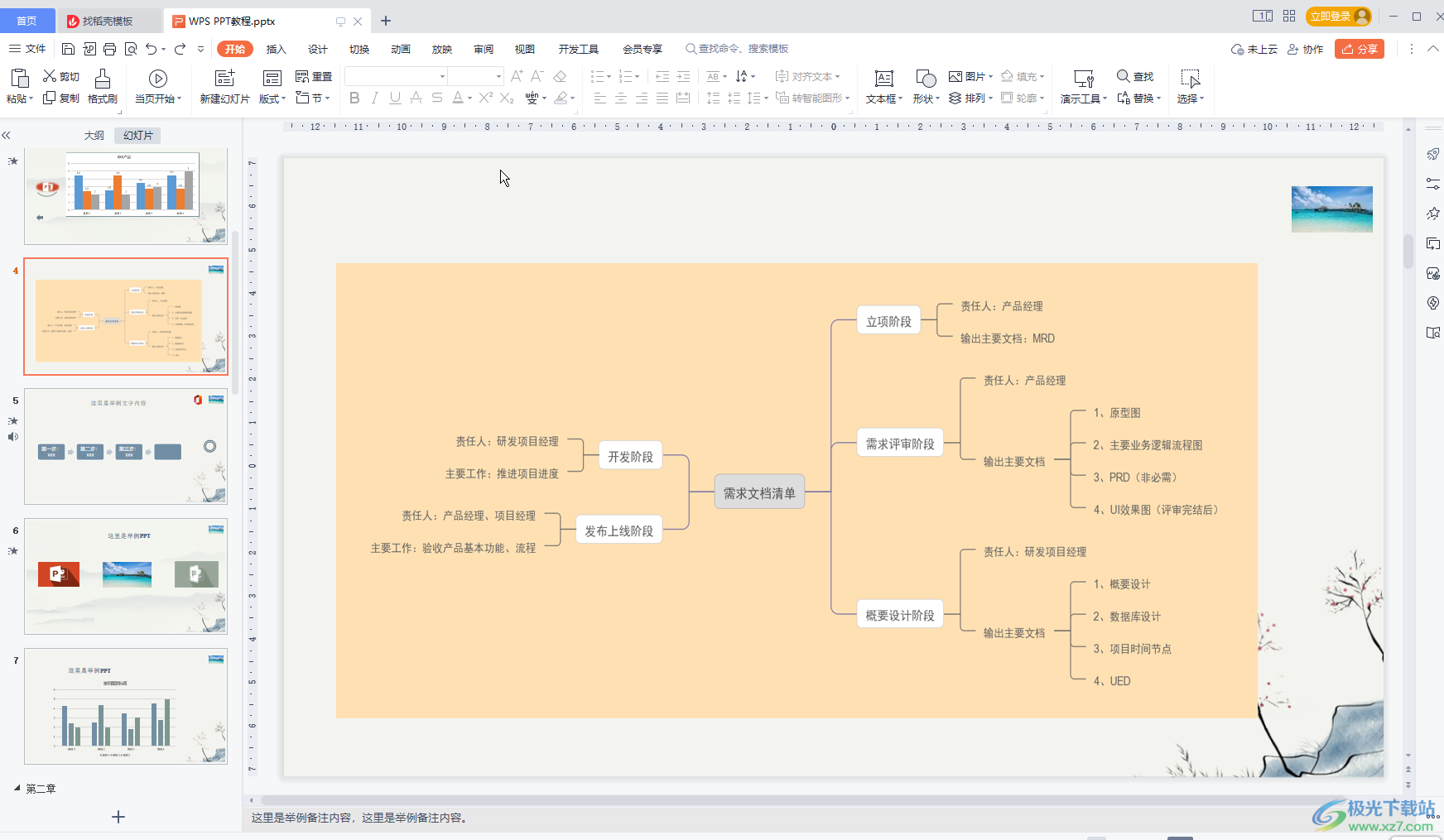- 工作总结ppt模板免费下载 素材:蓝色实用的PowerPoint目录模板下载
- ppt图表怎么做:圆点三部分占比饼图数据分析工具PPT图表下载
- ppt图表如何显示平均线:彩色扩散关系PowerPoint图表模板下载
- ppt图表:彩色柱状图四组数据对比分析PPT图表下载
下面的是PPT教程网给你带来的相关内容:
ppt怎么自动循环播放幻灯片:如何让ppt自动循环播放
如何让ppt自动循环播放
产品展示时,经常需要幻灯片自动切换循环播放。那如何让ppt自动循环播放呢?学习啦小编就为你解如何让ppt自动循环播放这个问题,希望对你有所帮助。
让ppt自动循环播放的方法
打开PPT后,找到【动画】选项卡,将右侧的开始下拉框选择 上一动画之后 or 与上一动画同时
2设置动画的时长,也就是当前幻灯片播放动画的时间
3找到【切换】选项卡,在右侧勾选【设置自动换片时间】,一般要多于自定义动画时长的6-8秒

4对每一张幻灯片都进行上述设置
完成后,所有动画就可以自动播放了,并且页面自动切换,实现了完全的自动播放
END
自动播放方法二:录制幻灯片演示
1找到【幻灯片放映】选项卡ppt怎么自动循环播放幻灯片:如何让ppt自动循环播放,勾选播放旁白、使用计时
2点击【录制幻灯片演示】,在弹出的对话框中ppt怎么自动循环播放幻灯片,点击【开始录制】
3根据每张幻灯片需要停留的时间,点击鼠标或空格来播放幻灯片

结束后,排练时间会自动保存到相应的幻灯片页中。
可以去【切换】选项卡的【设置自动换片时间】里查看。如果觉得时间不太满意,可以再次录制或者直接修改时间
4设置好后,再次播放看看,别动鼠标或键盘,是不是可以自动播放啦 ^_^
END
PPT循环播放
打开PPT后,点击【幻灯片放映】→【设置幻灯片放映】
在设置放映方式对话框中,在放映选项中,勾选【循环放映,按ESC键终止】,确定
这样幻灯片就会一直播放啦,直到按ESC停止
感谢你支持pptjcw.com网,我们将努力持续给你带路更多优秀实用教程!
上一篇:ppt自带主题没有了:PPT基础——如何快速美化你的PPT -1 下一篇:手机wps做ppt怎么添加背景图片:太厉害了!金山WPS出了一款在线神器,年终汇报PPT 5 分钟搞定
郑重声明:本文版权归原作者所有,转载文章仅为传播更多信息之目的,如作者信息标记有误,请第一时间联系我们修改或删除,多谢。